Windows10で古いドライバーバージョンを削除する
Windows 10で新しいバージョンのデバイスドライバーが利用できる場合、オペレーティングシステムは、最新バージョンをインストールした後も古いバージョンを保持します。 この動作は、更新されたドライバーバージョンで問題が発生した場合に、ユーザーがデバイスドライバーをロールバックできるようにするために実装されています。 古いバージョンのドライバは、ディスクドライブのスペースを埋めます。 空きディスク領域を再利用するには、それらを削除することをお勧めします。 方法は次のとおりです。
続行する前に、Windows 10で古いバージョンのドライバーを削除すると、ドライバーをロールバックできなくなることに注意してください。 まず、すべてのデバイスにインストールされているドライバーに問題がなく、すべてが期待どおりに機能することを確認します。
に Windows10で古いドライバーバージョンを削除する、次のことを行う必要があります。
- 押す 勝つ + NS キーボードのショートカットキーを一緒に使用して、[実行]ダイアログを開きます。
ヒント:を参照してください Winキーを使用したすべてのWindowsキーボードショートカットの最終的なリスト. - [実行]ボックスに次のように入力します。
cleanmgr

- システムドライブを選択します。

- クリック システムファイルをクリーンアップします ボタンをクリックして、ディスククリーンアップツールを拡張モードに切り替えます。

- を見つけて確認します デバイスドライバーパッケージ アイテム。
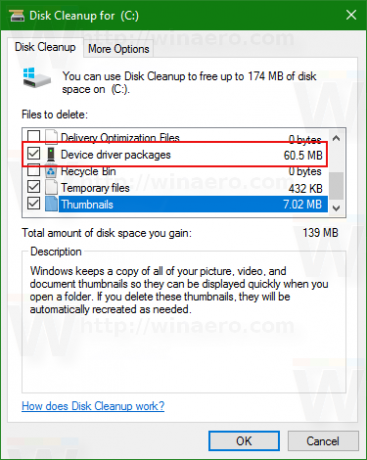
- [OK]をクリックすると、完了です。
それでおしまい。 これにより、古いバージョンのドライバーがWindows10から削除されます。 これが完了すると、デバイスマネージャーを使用してドライバーをロールバックできなくなります。


